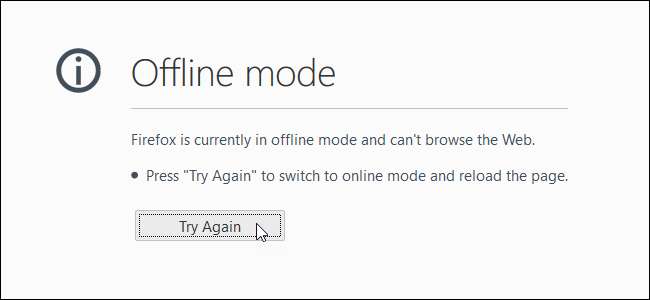
Для швидшого перегляду веб-браузер завантажує ресурси, необхідні для відображення веб-сторінок, таких як зображення, файли JavaScript та таблиці стилів, у кеш браузера . Коли ви знову відвідуєте веб-сторінку, браузер використовує завантажені ресурси для відображення сторінки, а не завантажує їх знову.
ПОВ'ЯЗАНІ: Чому мій браузер зберігає стільки приватних даних?
Однак кеш браузера корисний не лише для швидшого завантаження веб-сторінок. Якщо ви знаходитесь у місці з ненадійним підключенням до Інтернету або його взагалі немає, ви можете використовувати кеш свого веб-переглядача для доступу до копій веб-сайтів, які ви вже відвідували, коли ви були в Інтернеті. Отже, якщо ви знаєте, що у вас буде відсутність надійного з’єднання з Інтернетом, обов’язково відвідайте веб-сайти, до яких ви хочете отримати доступ в автономному режимі, до того, щоб вони зберігалися в кеші для перегляду, коли ви знаходитесь поза мережею. Тоді ви можете скористатися «Автономним режимом» Firefox, щоб переглянути їх.
У Firefox є два способи перегляду в автономному режимі. Перший метод використовує рядок меню, який тепер за замовчуванням прихований у Firefox. Щоб тимчасово показати рядок меню, натисніть клавішу “Alt” на клавіатурі. Меню відображається досить довго, щоб ви могли вибрати команду, а потім знову приховати. Якщо ви хочете, щоб рядок меню відображався весь час, клацніть правою кнопкою миші на порожній області на панелі вкладок і виберіть "Рядок меню" зі спливаючого меню.
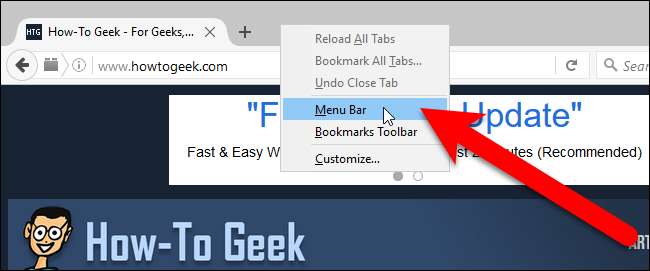
Щоб увімкнути автономний режим за допомогою рядка меню, виберіть «Work Offline» у меню «File» на панелі меню.
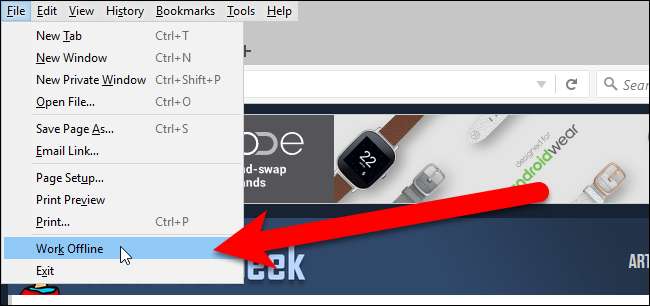
Зліва від опції «Робота в автономному режимі» відображається позначка, яка вказує, що її ввімкнено.
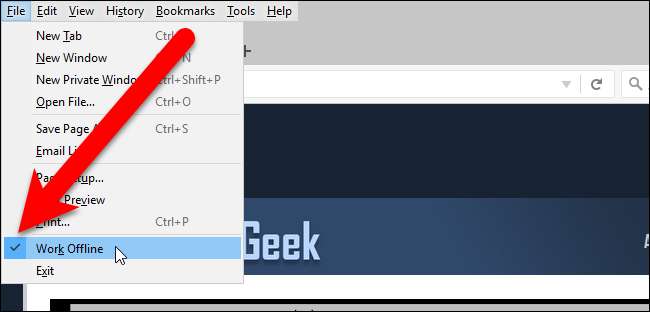
Другий спосіб увімкнення автономного режиму у Firefox знаходиться в меню розробника. Клацніть головне меню Firefox, натиснувши кнопку з трьома горизонтальними смугами на панелі інструментів. Потім натисніть "Розробник" у спадному меню.
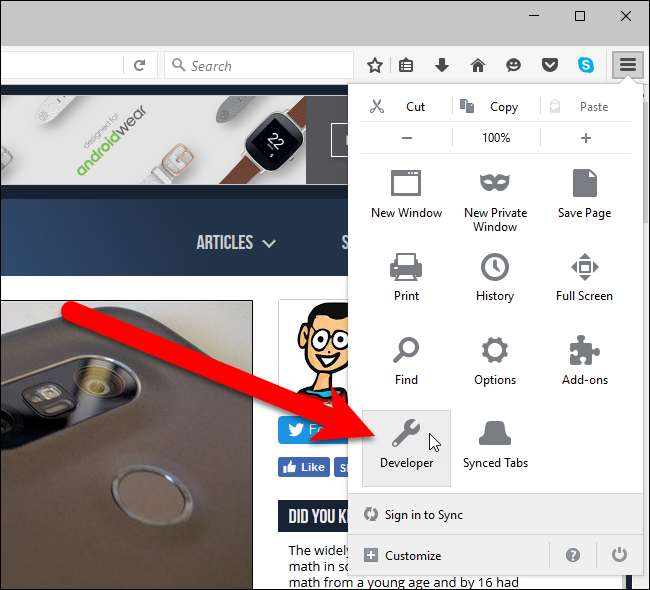
У меню розробника натисніть “Work Offline” внизу.
ПРИМІТКА. Параметр «Робота в автономному режимі» на панелі меню та в меню розробника - однаковий варіант. Увімкнення або вимкнення опції в одному місці автоматично зробить те саме в іншому.
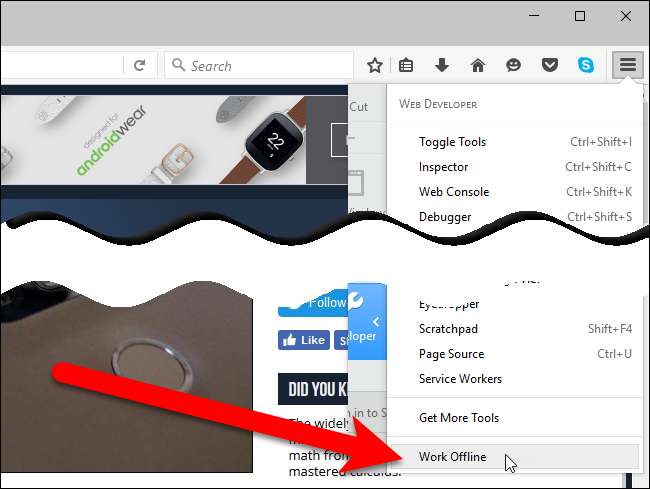
Якщо ваш комп’ютер у режимі офлайн і ви не ввімкнули режим офлайн у Firefox, при спробі перейти на будь-яку веб-сторінку відображається екран «Сервер не знайдено». Щоб вирішити цю проблему, увімкніть режим офлайн і перейдіть на веб-сторінку, яку ви хочете відвідати ще раз.

Відображається копія веб-сторінки, яка зберігається в кеш-пам’яті (якщо ви раніше відвідували веб-сторінку в Інтернеті), а не завантажували її з сервера веб-сайту. Будь-які динамічні частини веб-сторінки, такі як реклама або потокове відео, не відображаються, і будь-які оновлення, зроблені після останнього відвідування, не відображатимуться.
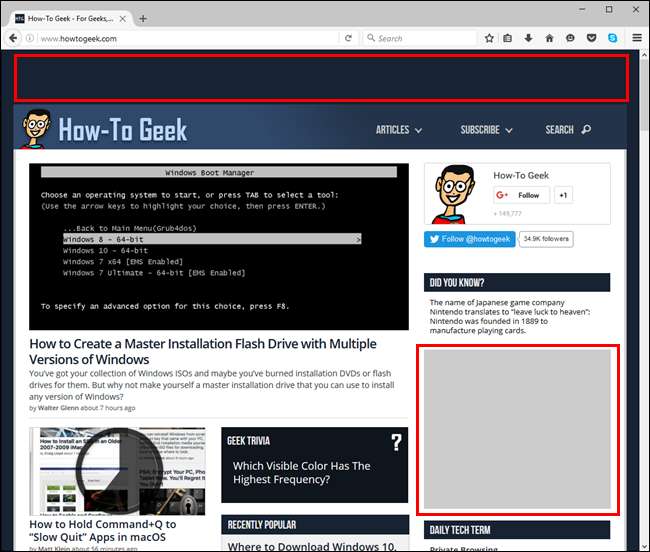
Коли ви перебуваєте в автономному режимі та ввімкнено режим офлайн, і ви намагаєтесь отримати доступ до веб-сторінки, яку ви не відвідували в режимі онлайн (веб-сторінка не зберігається в кеші), відображається наступний екран. Вам доведеться відвідати веб-сторінку, коли ви знову будете в мережі, щоб зберегти її в кеші для перегляду в режимі офлайн.
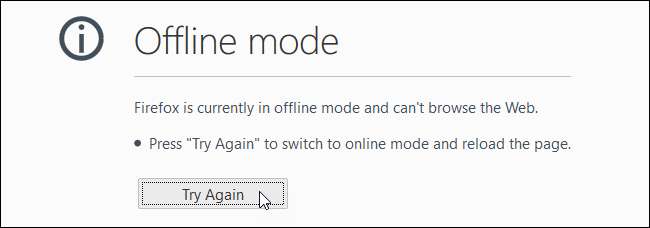
Після того, як ви знову під’єднаєтесь до Інтернету, обов’язково вимкніть параметр «Режим офлайн», щоб ви могли нормально переглядати веб-сторінки.
Пам'ятайте, коли ви отримуєте доступ до кешованої копії веб-сторінки, ви переглядаєте стару версію цієї веб-сторінки. Ви можете використовувати офлайн-режим Firefox для перегляду будь-якого веб-сайту в автономному режимі, але це, мабуть, корисніше для веб-сайтів, які не оновлюються так часто, тому кешована копія не зовсім застаріла.
ПОВ'ЯЗАНІ: Як очистити історію перегляду у Firefox
Якщо ви очистіть кеш , вам доведеться відвідувати веб-сайти, до яких ви хочете отримати доступ в автономному режимі, коли у вас є підключення до Інтернету, тому ці веб-сайти знову зберігаються у вашому кеші та доступні, коли у вас немає з’єднання з Інтернетом. Не очистити кеш у Firefox - це також спосіб пришвидшити перегляд .
Якщо ви також користуєтеся Chrome, ви будете раді дізнатися, що в ньому є автономний режим , також.







